تساعدني ميزات Android المدمجة هذه على الحفاظ على الإنتاجية
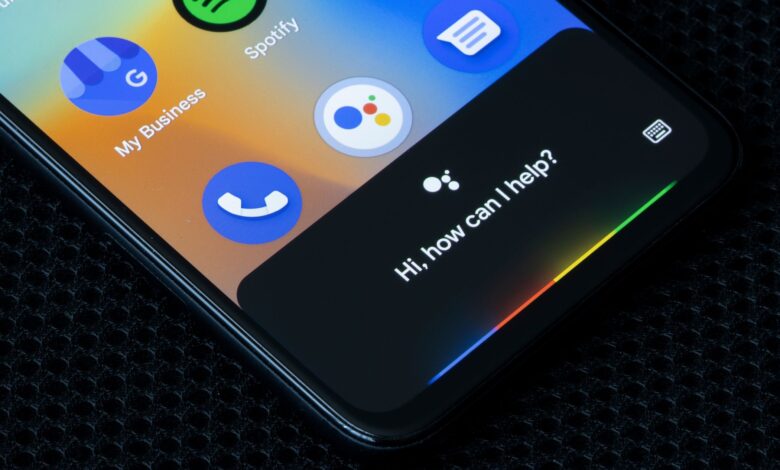
روابط سريعة
أجهزة Android مليئة بالميزات التي يمكن أن تساعدك على زيادة إنتاجيتك إلى الحد الأقصى. سواء كنت محترفًا أو طالبًا ، فإن هذه الميزات التي تركز على الإنتاجية يمكن أن تساعد.
1
وضع التركيز
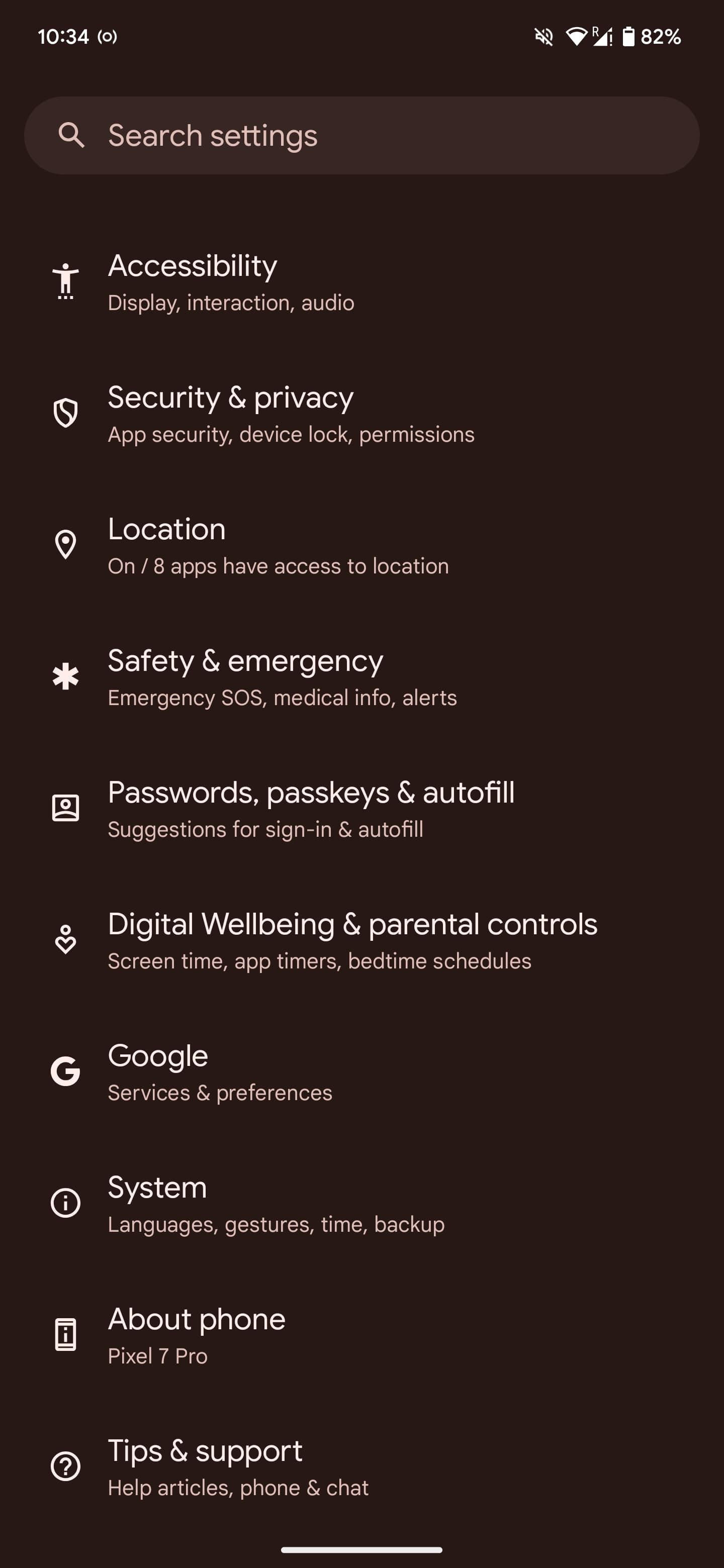
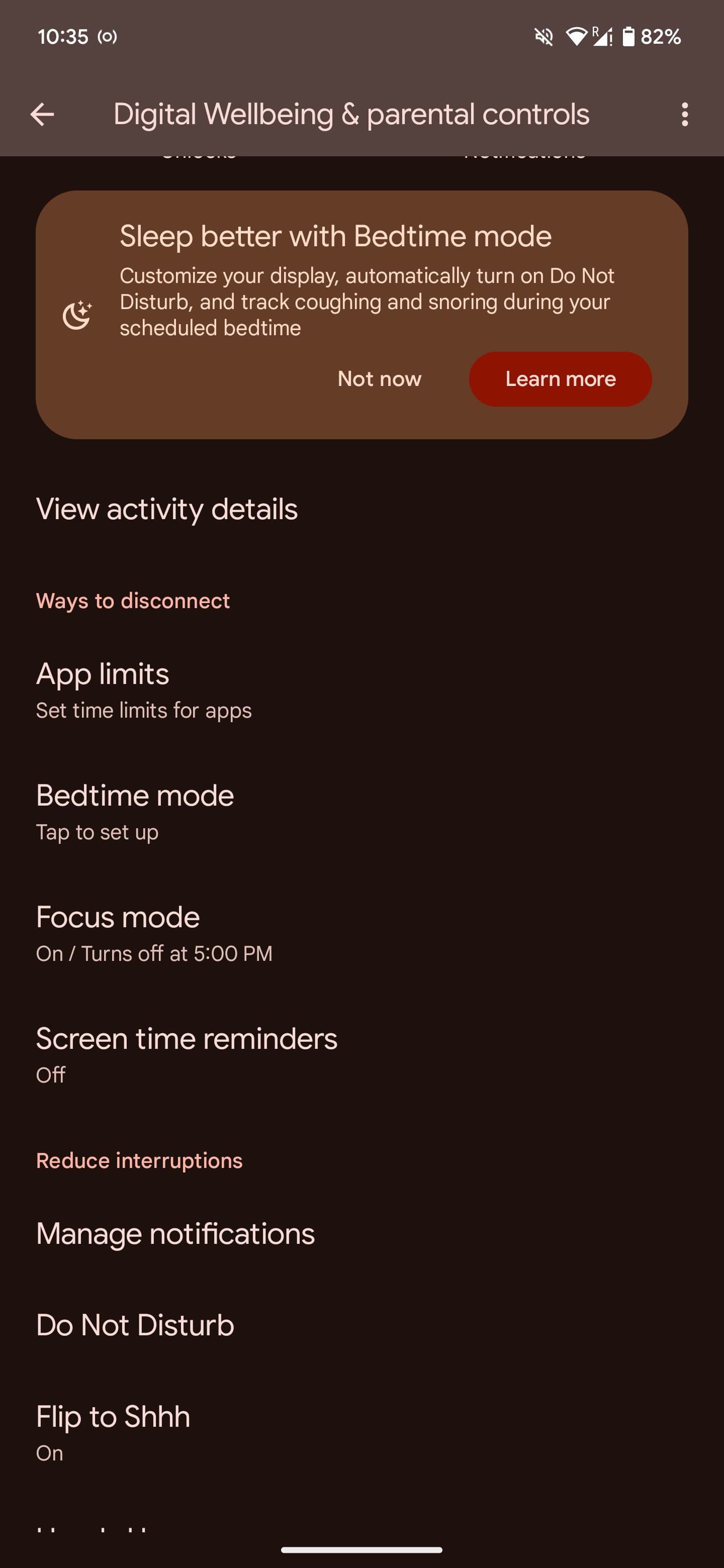
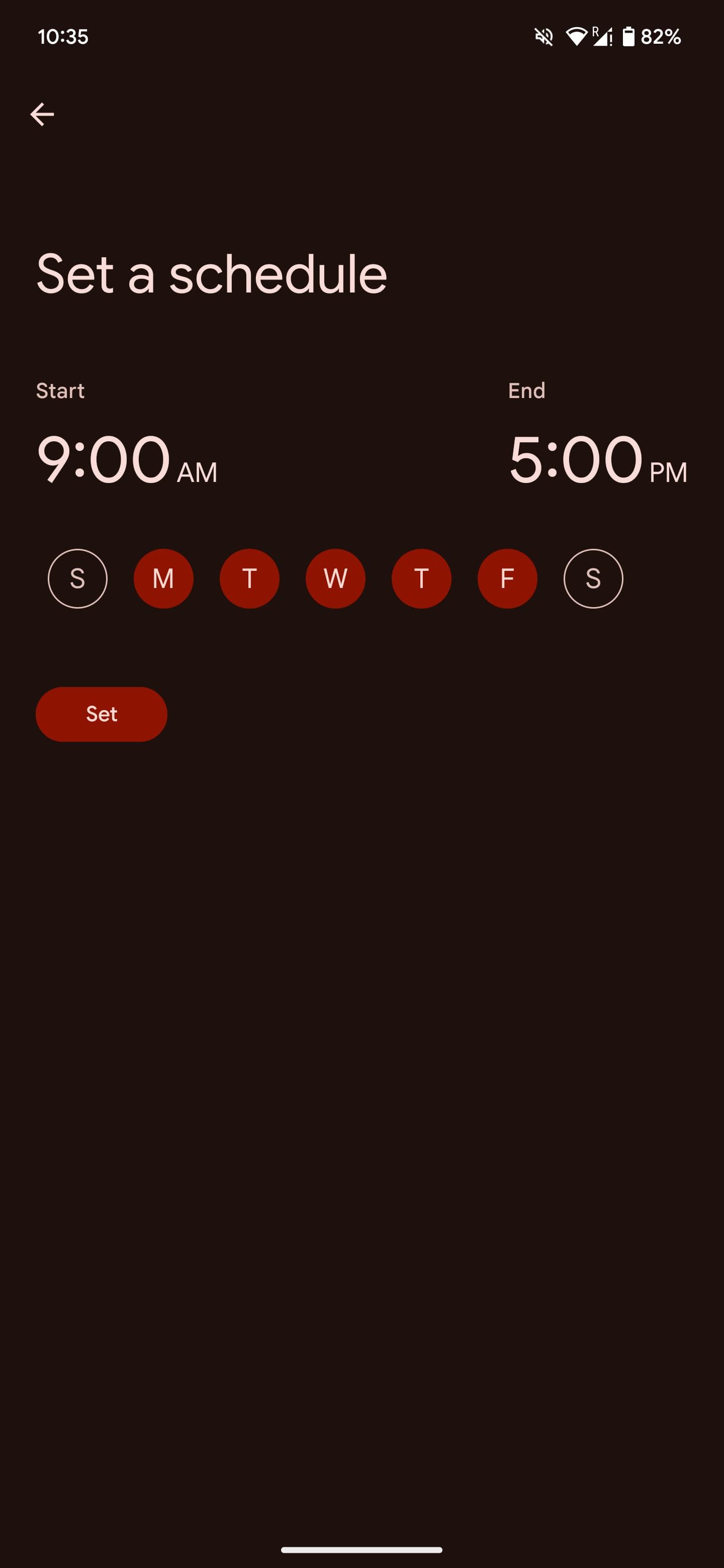
إذا كنت لا ترغب في تقاطع الإخطارات عندما تكون مشغولاً ، قم بتشغيل وضع التركيز على جهاز Android الخاص بك. على عكس لا تزعج ، ما الذي يسيطر على هواتفك وكتم جميع المكالمات والرسائل والإشعارات ، يتيح لك وضع التركيز كتم تطبيقات محددة. بهذه الطريقة ، لن تفوت الإخطارات المهمة ويمكن أن تقلل بشكل كبير من الانحرافات.
يمكنك حتى تعيين جدول زمني إذا كنت تعمل أو تدرس خلال ساعات محددة ، لذلك يتم تشغيل وضع التركيز تلقائيًا خلال هذه الأوقات المحددة. على الرغم من أن الإعدادات الدقيقة قد تختلف بناءً على طراز هاتفك ، فقد تمكنت من تكوين هذا من خلال التنقل إلى إعدادات جهاز Pixel 7 Pro الخاصة بي واختيار الرفاه الرقمي وضوابط الوالدين. ثم اخترت وضع التركيز واختار التطبيقات التي أردت كتمها.
إذا كنت ترغب في الحفاظ على روتين ثابت ، فحدد جدول واختر الأيام والمدة عندما يتم تنشيط وضع التركيز. إذا كنت ترغب في زيادة إنتاجيتك إلى الحد الأقصى ، فهناك أيضًا تطبيقات Android محددة يمكنك تنزيلها لتبقى أكثر تركيزًا.
2
وضع وقت النوم
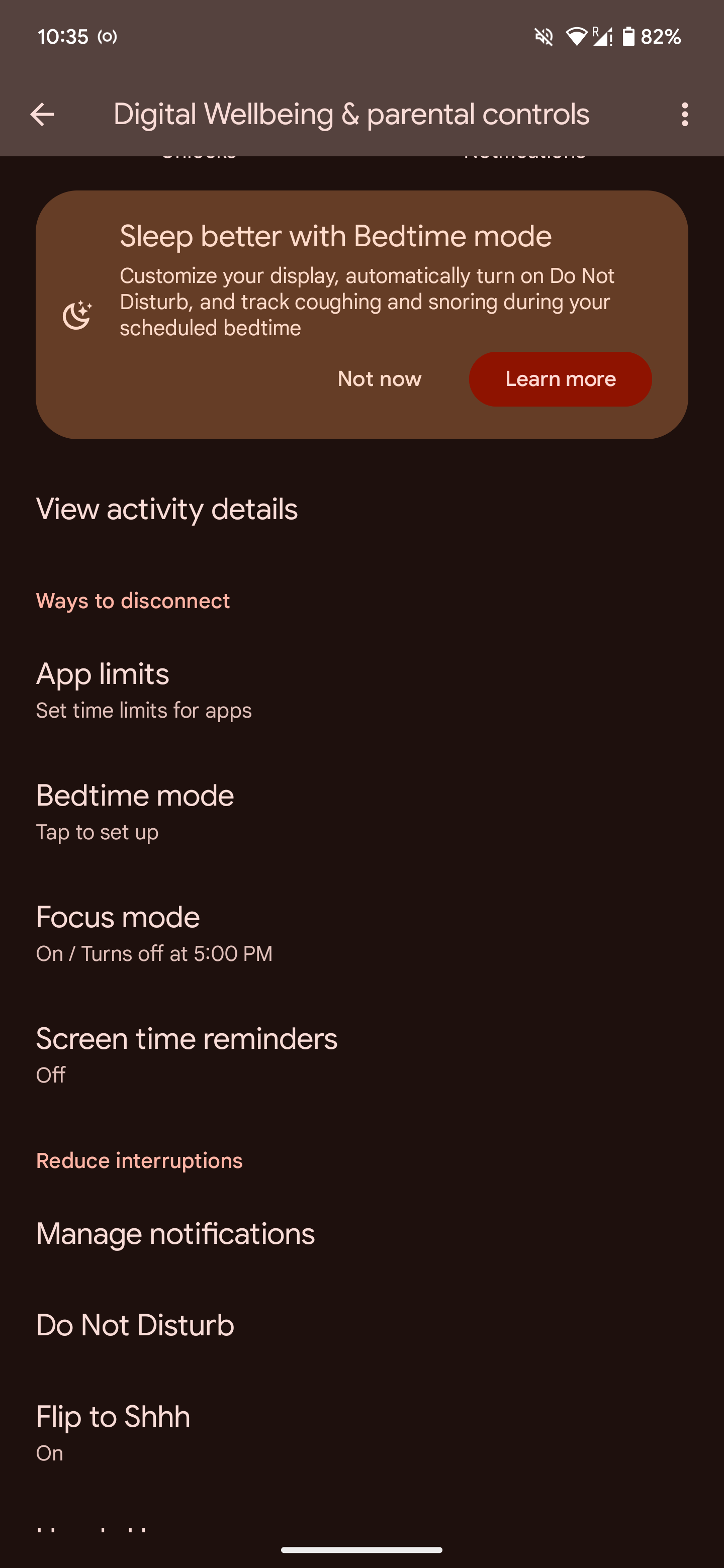
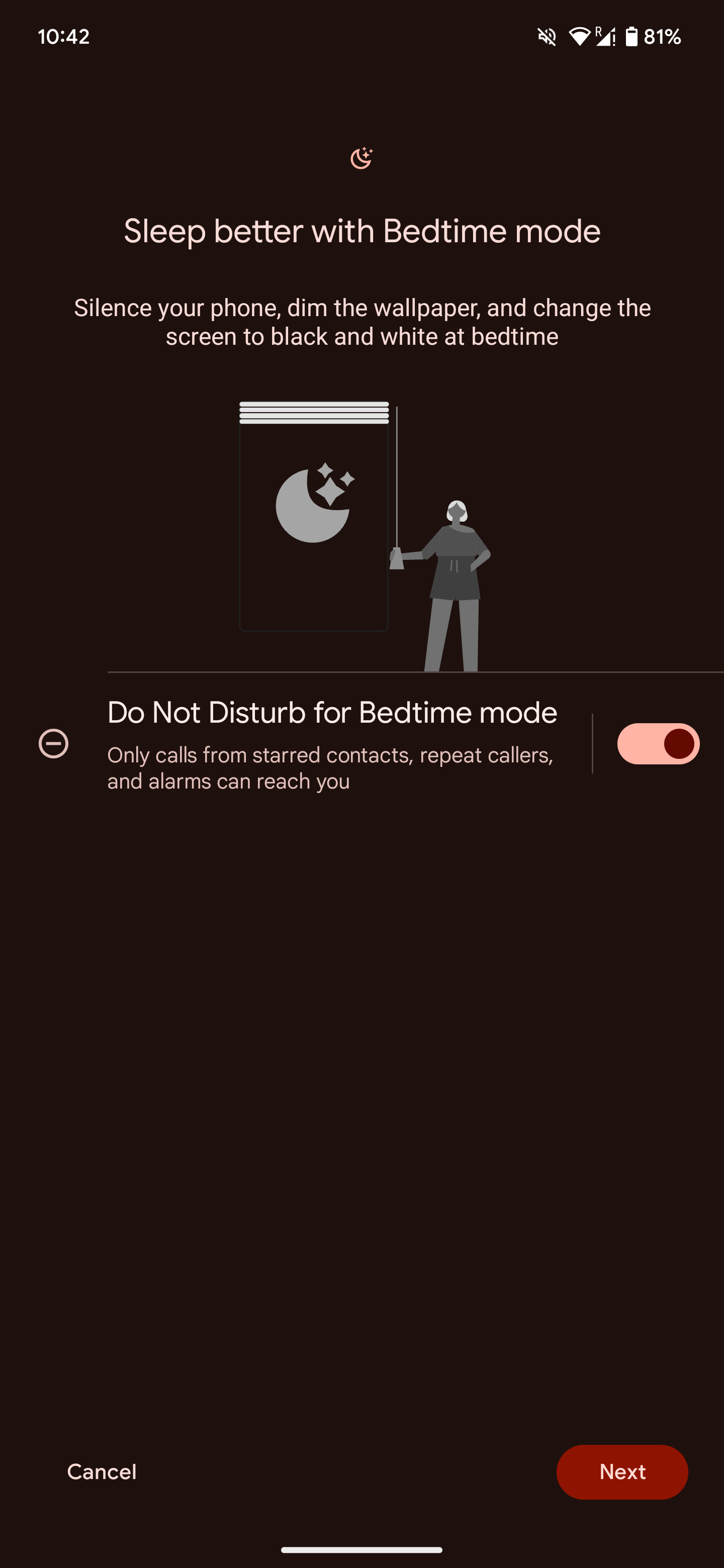
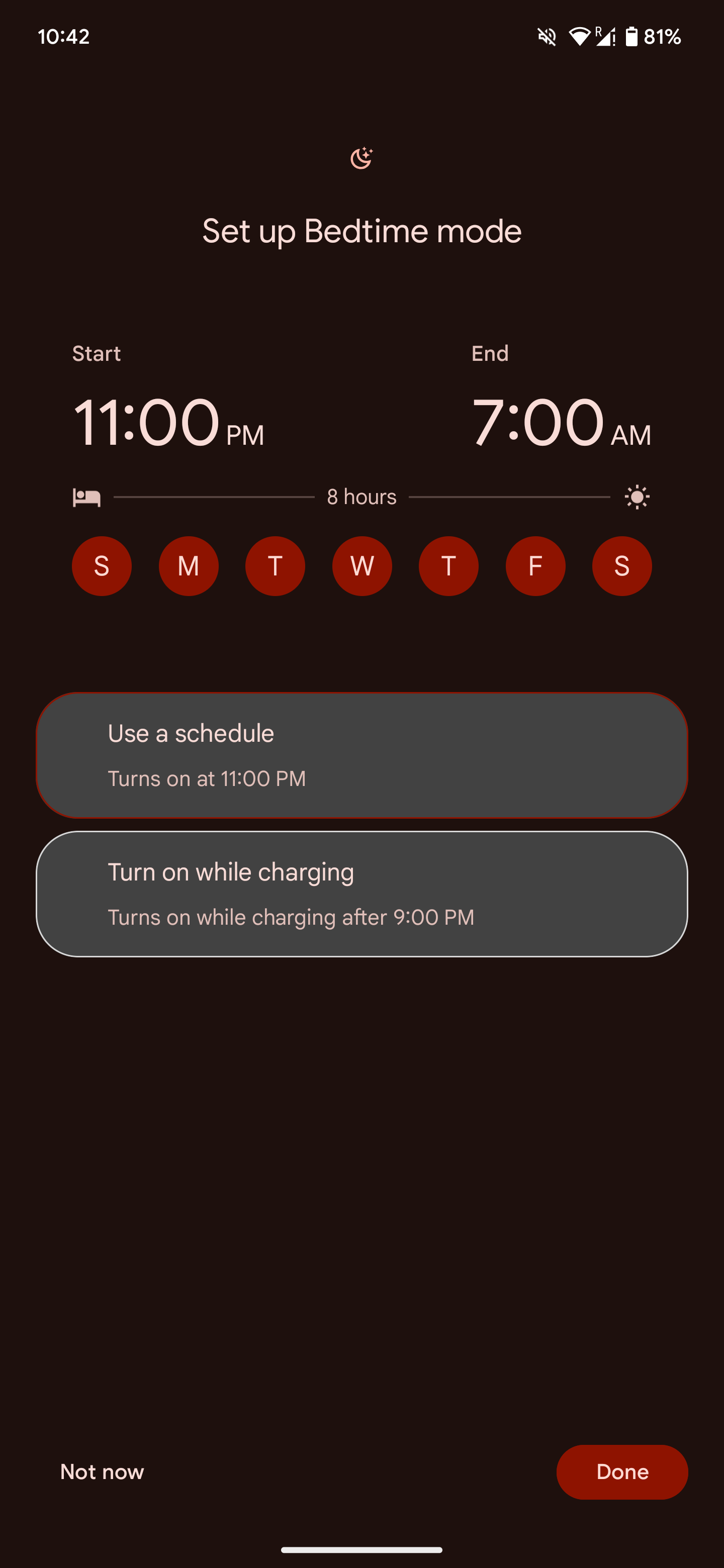
لا يوجد شيء أسوأ من الاستلقاء على السرير ، ويكاد ينجرف إلى النوم ، فقط ليتم استيقاظ الإخطارات الصاخبة. نظرًا لأنني لا أتذكر دائمًا إسكات إشعاراتي يدويًا ، فإن استخدام وقت النوم على جهاز Android الخاص بي لم يكن أقل من المنقذ.
عندما تقوم بتشغيل وضع وقت النوم ، يتم إسكات هاتفك ، وخلفية خلفية خافتة. تتغير الشاشة أيضًا إلى الأسود والأبيض ، وهو أمر رائع إذا كنت معتادًا على استخدام هاتفك وأنت تنتظر لتغفو. كما أنني لا أزعج وضع وقت النوم ، مما يضمن فقط المتصلين المتكررين ويمكن أن تصل إلي جهات الاتصال الخاصة بي. تمامًا كما هو الحال مع وضع التركيز ، يمكنك إعداد جدول للأيام والأوقات المحددة وتكوين هذا الإعداد لتشغيله عند شحن هاتفك بعد الساعة 9 مساءً.
3
تقسيم وضع الشاشة
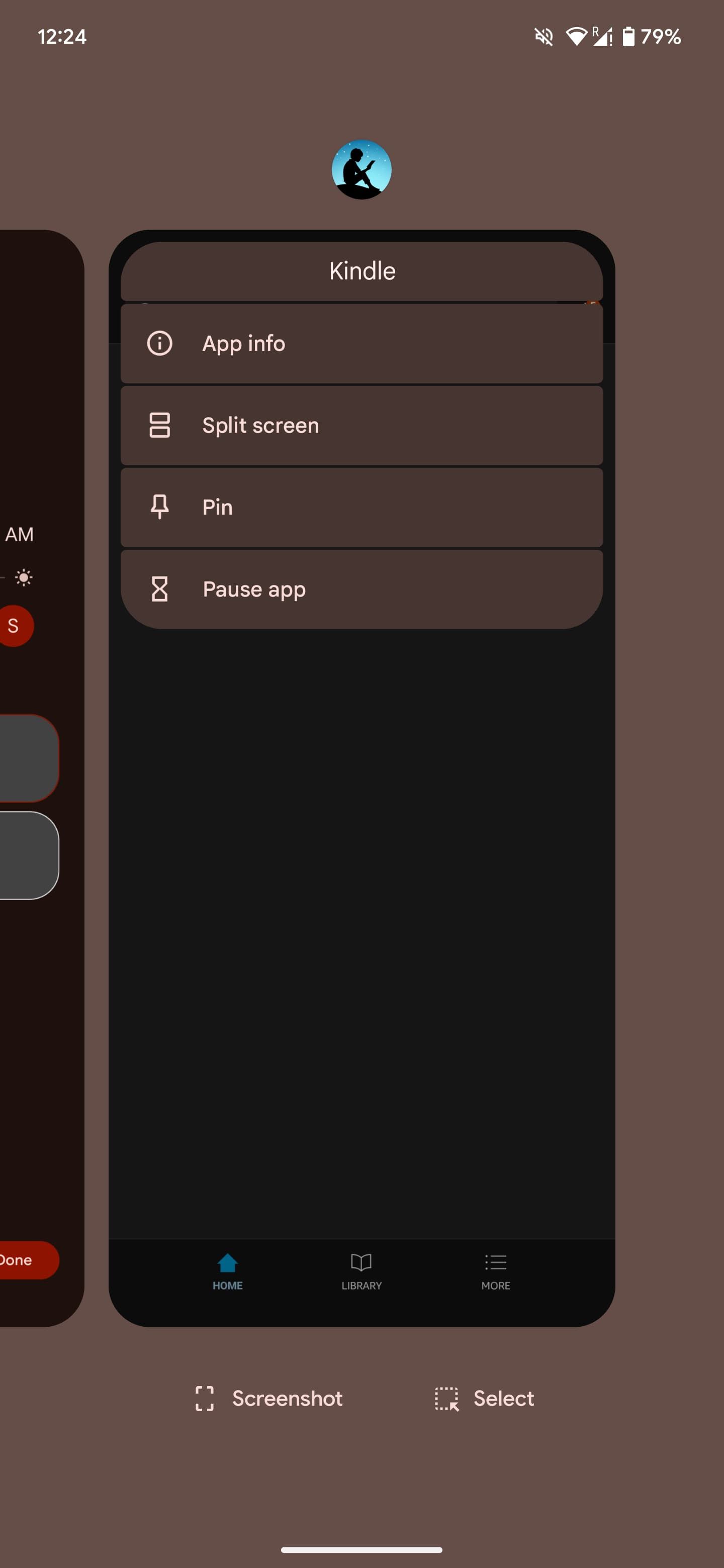
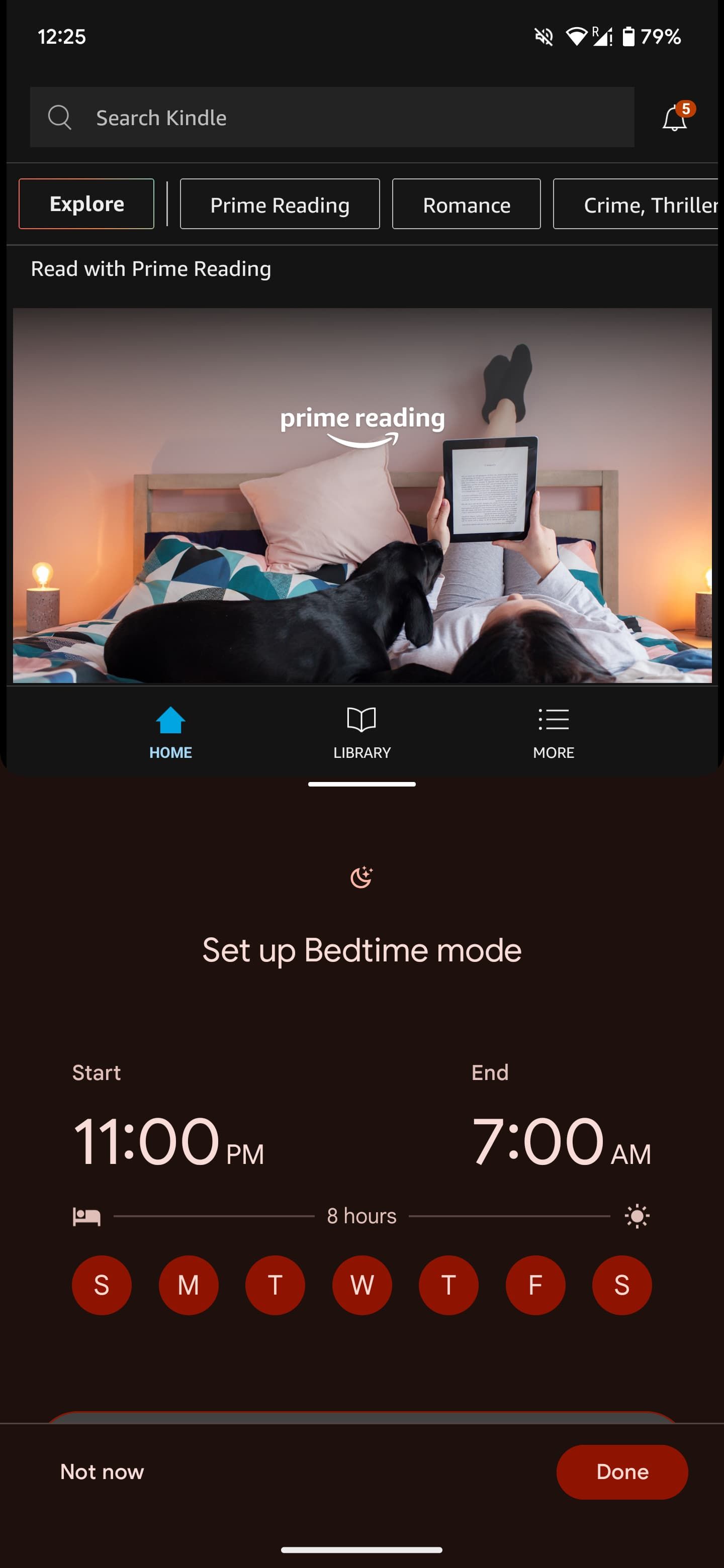
ميزة Android واحدة أستخدمها في تعدد المهام السلس هي وضع الشاشة المقسمة. أجد أنه من المفيد جدًا إذا اضطررت إلى التوفيق بين تطبيقين ، مثل Chrome عندما أبحث عن رحلات ، وتطبيق التقويم للتحقق من توافي. يتيح لي وضع الشاشة المنقسمة عرض كلا التطبيقات في وقت واحد دون التبديل ذهابًا وإيابًا.
يجب أن يكون كلا التطبيقين مفتوحين في نظرة عامة على التطبيقات الأخيرة لاستخدام هذه الميزة. ثم انقر فوق أيقونة التطبيق في الجزء العلوي من الشاشة وحدد تقسيم الشاشة. حدد التطبيق الآخر ، وستتمكن من عرض شاشتين. لرؤية تطبيق واحد فقط مرة أخرى ، اسحب الشريط في الوسط إلى أسفل أو أعلى الشاشة.
4
حصة سريعة
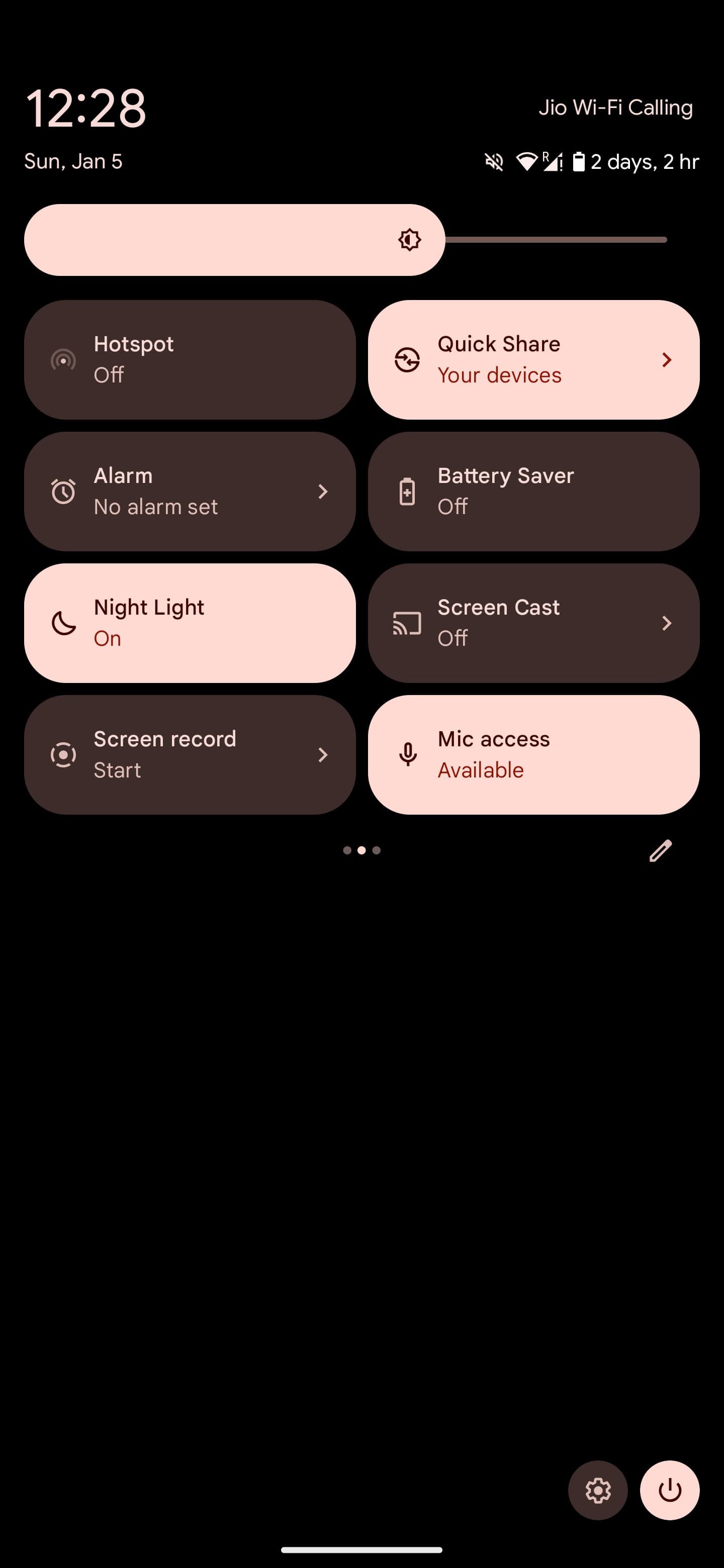
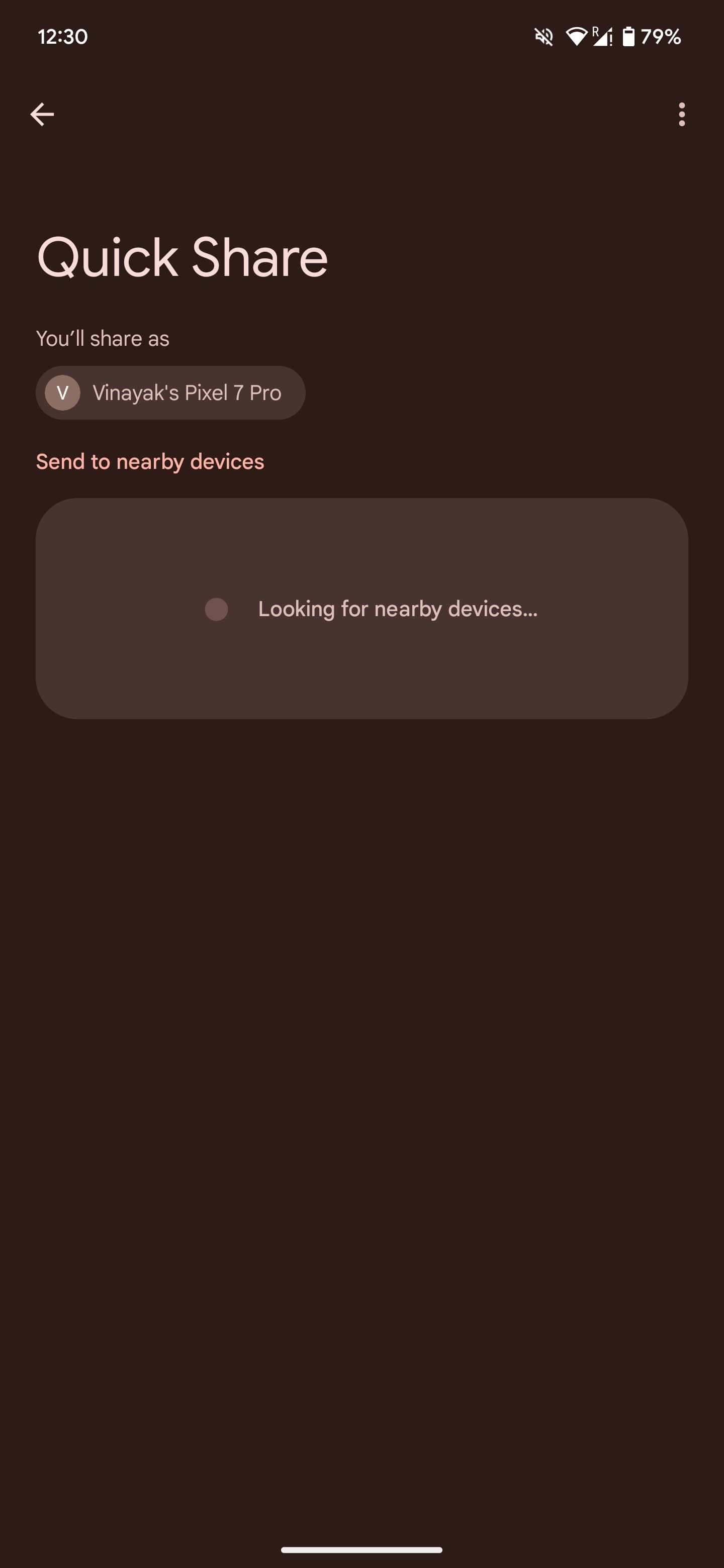
إذا كنت قد استخدمت Airdrop على iPhone ، فإن مشاركة سريعة على أجهزة Android تعمل بشكل مشابه. مثل Airdrop ، يمكنك استخدام هذه الميزة لإرسال أي شيء تقريبًا ، من مقاطع الفيديو إلى المستندات ، إلى جهات الاتصال الخاصة بك القريبة. تعمل هذه الميزة على الأجهزة التي تدعم Android 6.0 أو أعلى ، لذلك هذا شيء يجب أن تتمكن من الوصول إليه إلا إذا اشتريت هاتفك الذكي قبل عام 2015.
لتشغيله ، قم بالتمرير لأسفل من أعلى شاشتك وابحث عنه حصة سريعة في قائمة الإعدادات السريعة. اضغط عليه لتشغيله. يمكنك الآن مشاركة أي ملف عبر مشاركة سريعة. تستخدم هذه التقنية المعينة Wi-Fi Direct أو Bluetooth لإنشاء اتصال بين جهازين.
5
كتابة الصوت
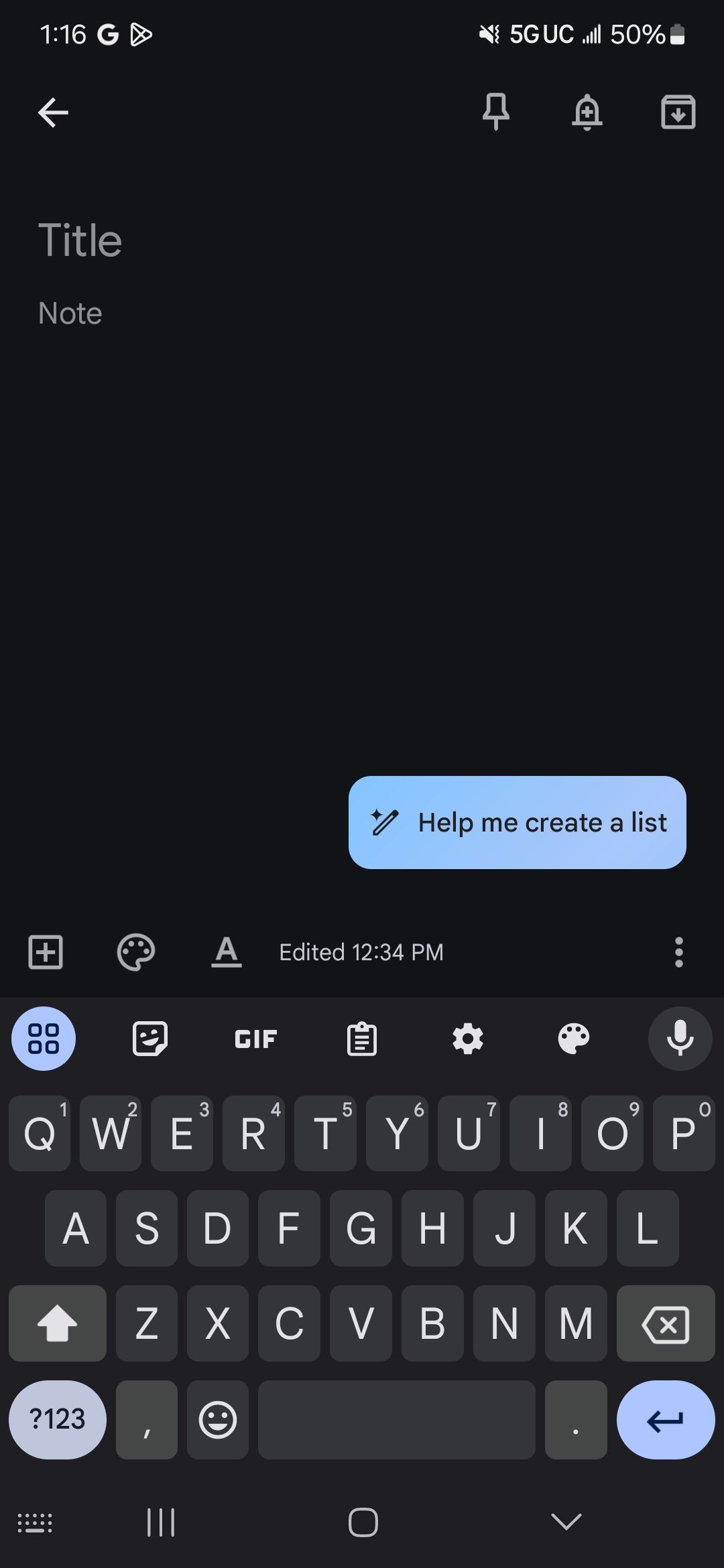
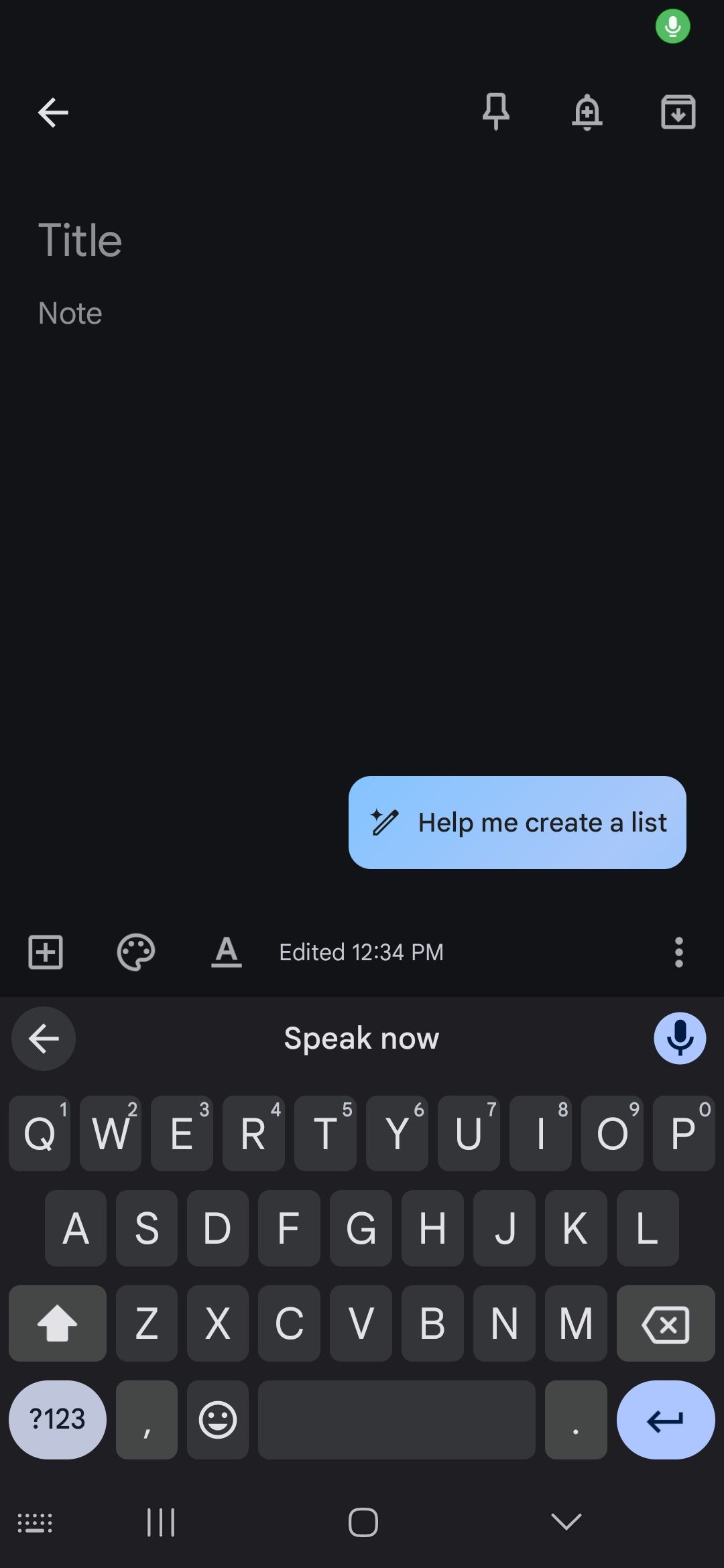
سواء كنت في حالة جيدة ولم تتمكن من الكتابة أو تفضل التحدث إلى الكتابة على شاشة صغيرة ، فإن الكتابة الصوتية هي مغير للألعاب. غالبًا ما أستخدم هذه الميزة لإرسال رسائل البريد الإلكتروني أو تدوين الملاحظات أثناء مشيشك كلبي أو أفعل أشياء حول المنزل.
لاستخدامه ، افتح أي تطبيق يمكنك الكتابة معه ، مثل Keep أو Gmail. اضغط على المنطقة التي عادة ما تدخل النص. تحديد موقع ميكروفون رمز وحدده. بمجرد أن ترى “تحدث الآن” ، يمكنك البدء في التحدث بكل ما تريد تحويله إلى نص. يمكنك أيضًا إضافة علامات ترقيم إلى نصك من خلال التحدث بصوت عال أو عبارات ، مثل “الفترة” و “الفاصلة” و “علامة التعجب”. على الرغم من أن هذا يتطلب بعض التعود على ذلك ، إلا أنه من السهل التعود عليه.
6
مساعد جوجل/الجوزاء

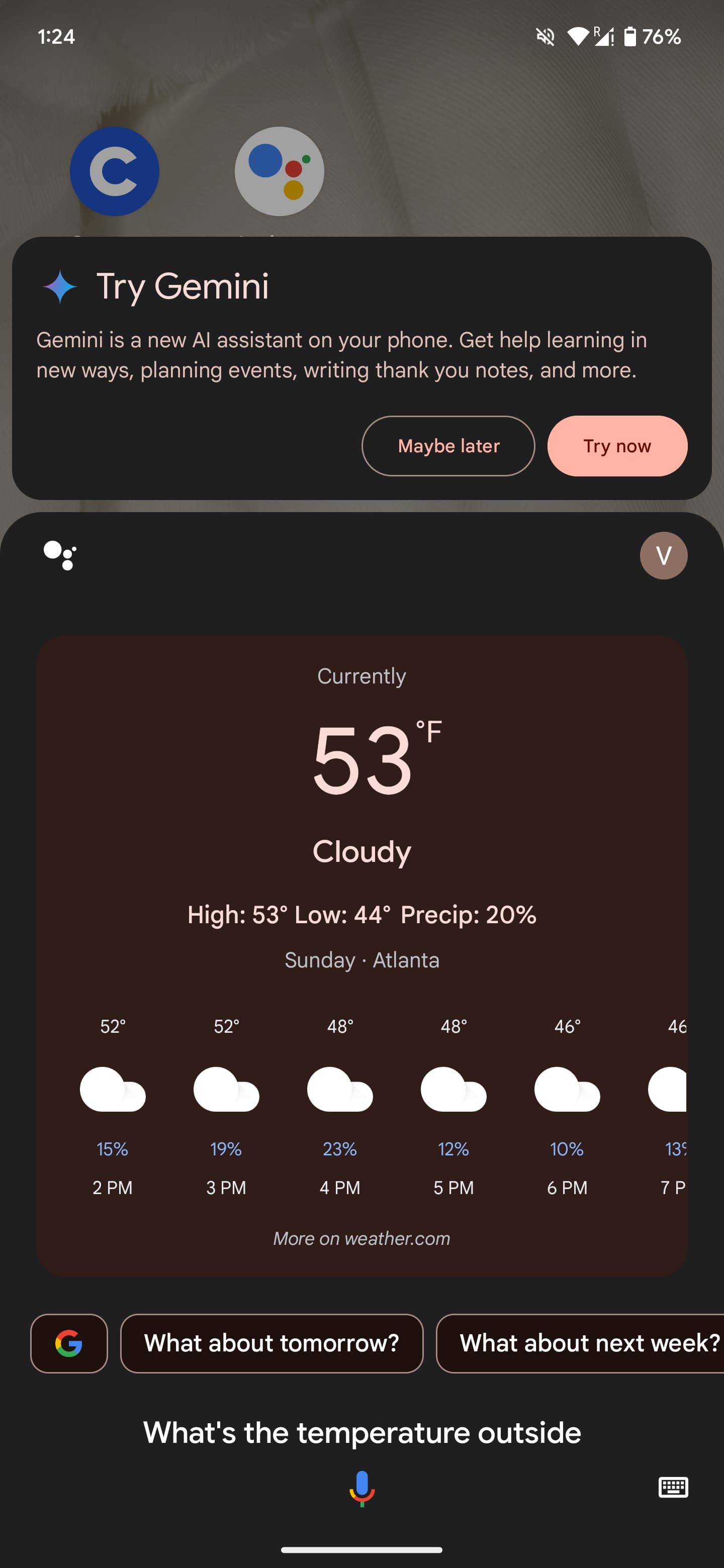
الاستعداد للعمل ولكن هل تريد معرفة درجة الحرارة في الخارج؟ هل تريد البحث عن وصفة دون إيقاف ما تفعله؟ مساعد Google (أو الجوزاء إذا قمت بإجراء التبديل) يمكن أن يساعد.
هناك الكثير من الأشياء التي يمكنك استخدامها من Google Assistant ، من إجراء حسابات سريعة إلى تشغيل الموسيقى أو البودكاست على هاتفك ، والتحقق من حركة المرور في طريقك ، وأكثر من ذلك. لتفعيل مساعد Google أو الاستمرار على زر الصفحة الرئيسية أو قل ، “يا Google”. يمكنك بعد ذلك طرح أي سؤال أو قول أمر.
7
APP تثبيت
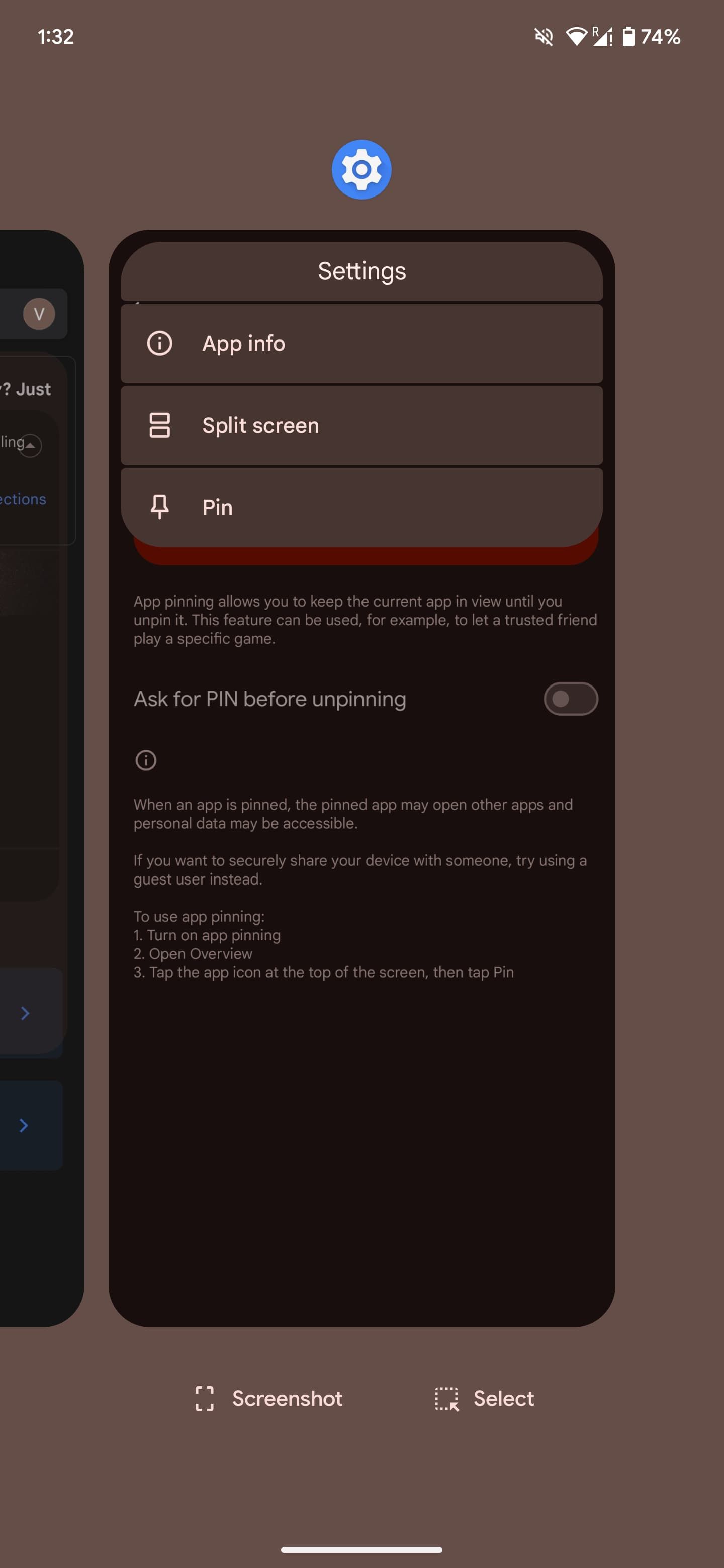
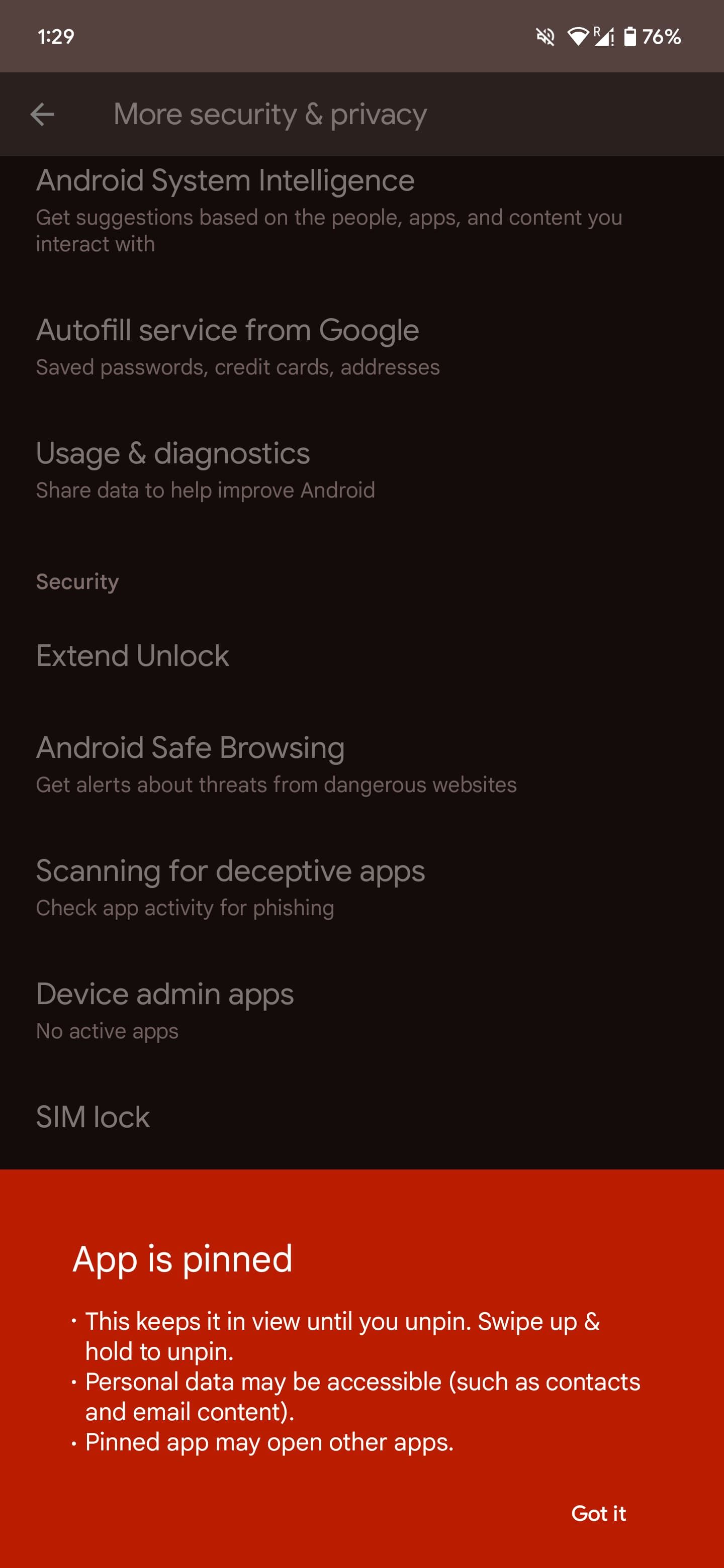
يمكن أن تكون هذه الميزة مفيدة إذا كان لديك تطبيق مفتوح وترغب في منع فتح تطبيق أو صفحة أخرى بطريق الخطأ. هذا مفيد في الأماكن العامة ، وخاصة في الإعدادات المهنية ، إذا كنت تسلم جهازك إلى شخص ما.
يضمن تثبيت التطبيق أن يكونوا قادرين فقط على عرض هذا التطبيق المحدد ، والذي بدوره يحمي خصوصيتك ويضمن أن تتمكن من متابعة العمل. لتمكينها ، انتقل إلى الإعدادات> الأمان والخصوصية> المزيد من الأمان والخصوصية> تثبيت التطبيق. تمكين هذه الميزة للبدء. من هنا ، يمكنك الانتقال إلى زر التطبيقات الحديثة ، والعثور على التطبيق الذي تريد تثبيته ، وضغط شعار التطبيق لفترة طويلة في الجزء العلوي ، وحدد دبوس.
8
وضع بيد واحدة
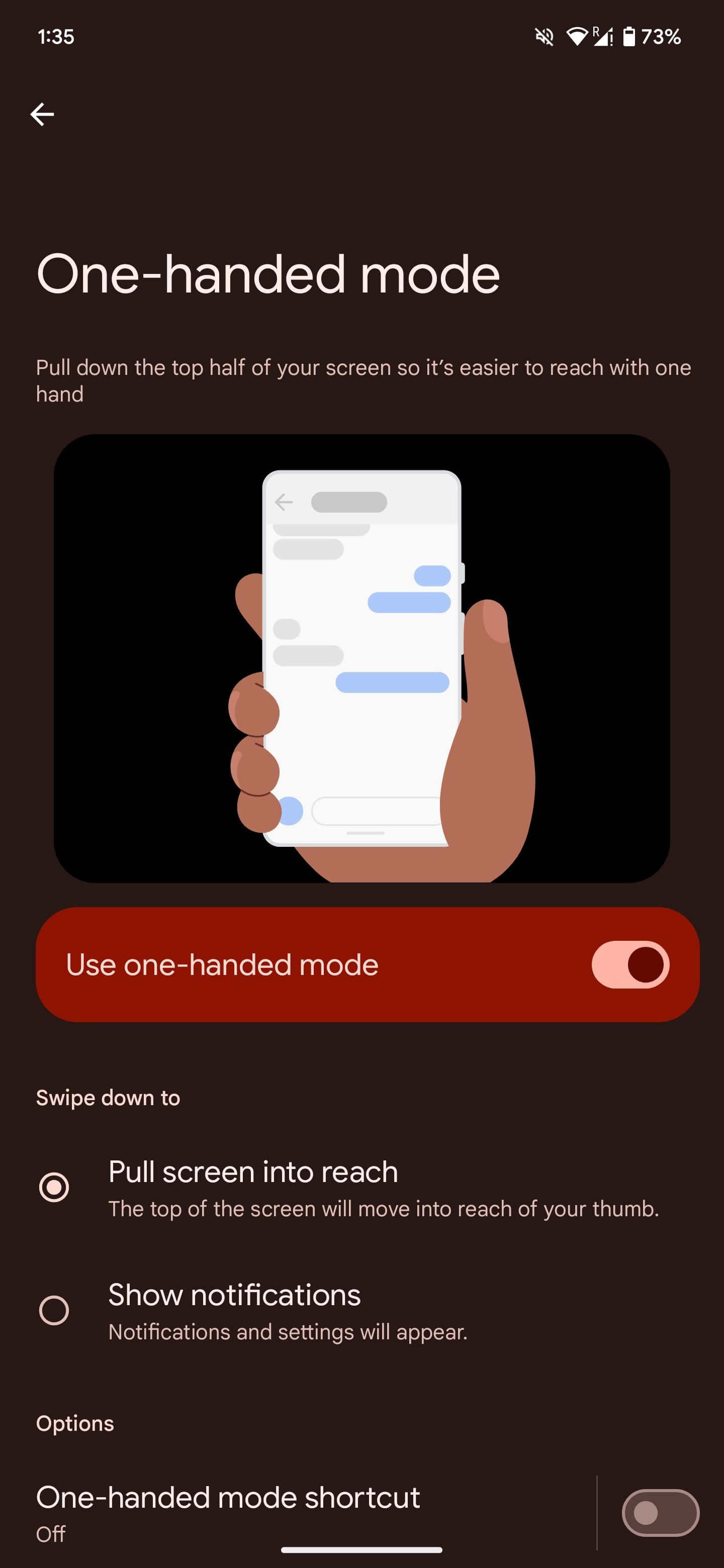
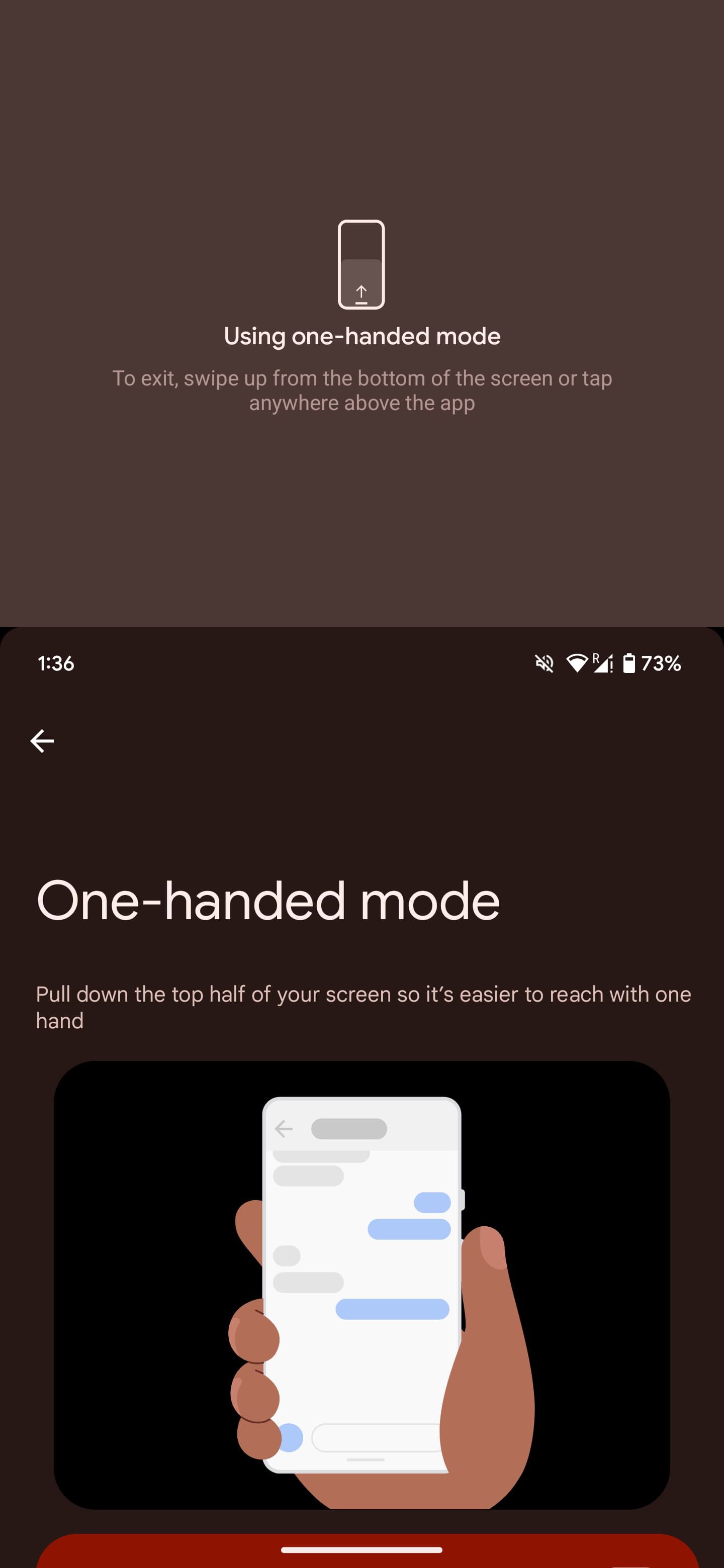
الهواتف الكبيرة كلها الغضب الآن. لكن على الرغم من أنني أوافق على أنها توفر تجربة عرض غامرة ، إلا أنه من الصعب في كثير من الأحيان الاستخدام والتنقل بين التطبيقات على هاتفك ، خاصةً عندما تكون على متن الطائرة.
لاستخدام هذه الميزة ، انتقل إلى الإعدادات> النظام> الإيماءات. قم بتشغيل التبديل وضع بيد واحدة. بمجرد الانتهاء من ذلك ، يمكنك سحب الشاشة في متناول اليد عن طريق التمرير لأسفل في الحافة السفلية للشاشة.
هناك الكثير الذي يمكنك القيام به مع جهاز Android الخاص بك. يمكن أن يساعدك دمج هذه الميزات في حياتك اليومية على التركيز بشكل أفضل والاستفادة القصوى من وقتك.




